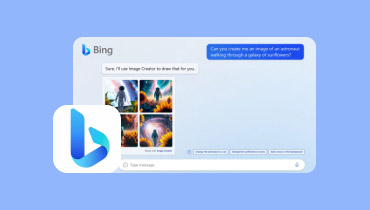कैनवा एआई इमेज जेनरेटर की समीक्षा: तुरंत अद्भुत तस्वीरें बनाएं
कैनवा का AI इमेज जेनरेटर एक जादुई उपकरण है जो आपके विचारों को जीवन में ला सकता है। बस शब्दों में बताएं कि आप क्या चाहते हैं, और पॉफ! यह आपके टेक्स्ट को शानदार छवियों में बदल देता है। यह सब सुपर-स्मार्ट AI तकनीक की बदौलत है, और यह डिज़ाइनर से लेकर मार्केटर तक, किसी भी व्यक्ति के लिए गेम-चेंजर है, जिसे विज़ुअल की ज़रूरत है। इस पोस्ट में, हम इस बात पर गहराई से चर्चा करेंगे कि यह इमेज जनरेटर क्या कर सकता है, यह कैसे काम करता है, इसके अच्छे और बुरे पहलू क्या हैं, और यह रचनात्मक लोगों के लिए क्यों ज़रूरी है। इसके अलावा, यह समीक्षा Canva के बारे में बताएगी, जो एक लोकप्रिय ऑनलाइन डिज़ाइन टूल है जो शुरुआती लोगों के लिए भी पेशेवर दिखने वाले ग्राफ़िक्स बनाना आसान बनाता है। इसलिए, आइए Canva के बारे में आपको जो कुछ भी जानना चाहिए, उसे विस्तार से बताना शुरू करें ताकि आप यह तय कर सकें कि यह इस्तेमाल करने लायक है या नहीं।
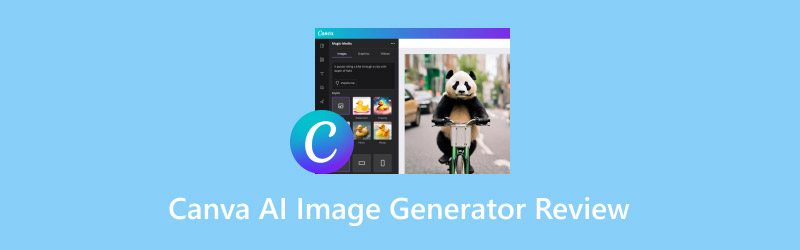
पृष्ठ सामग्री
- भाग 1. कैनवा एआई के समर्थित प्रारूप और मूल्य निर्धारण का परिचय
- भाग 2. कैनवा की समर्थित शैलियाँ
- भाग 3. कैनवा एआई फोटो जेनरेटर - समर्थित संपादन सुविधाएँ
- भाग 4. कैनवा एआई इमेज जेनरेटर का उपयोग कैसे करें
- भाग 5. कैनवा के पक्ष और विपक्ष
- भाग 6. कैनवा का उपयोग करते समय सामान्य समस्याएँ
- भाग 7. कैनवा किसके लिए सर्वश्रेष्ठ है
- भाग 8. टिप: कैनवा द्वारा जेनरेट की गई छवियों से वॉटरमार्क कैसे हटाएं
भाग 1. कैनवा एआई के समर्थित प्रारूप और मूल्य निर्धारण का परिचय
कैनवा क्या है?
कैनवा एक उपयोगकर्ता-अनुकूल डिज़ाइन प्लेटफ़ॉर्म है जो किसी को भी आश्चर्यजनक दृश्य बनाने की सुविधा देता है, यहाँ तक कि ग्राफ़िक डिज़ाइन अनुभव के बिना भी। यह एक टूलबॉक्स की तरह है जिसमें उपयोग में आसान टेम्प्लेट, मुफ़्त छवियाँ और आर्टिफ़िशियल इंटेलिजेंस द्वारा संचालित चतुर डिज़ाइन सुविधाएँ हैं। AI आर्ट जनरेटर कैनवा के साथ, आप आकर्षक सोशल मीडिया पोस्ट, लघु वीडियो, प्रस्तुतियाँ, पोस्टर और बहुत कुछ डिज़ाइन कर सकते हैं। फैंसी सॉफ़्टवेयर या प्रो कौशल की आवश्यकता के बिना सब कुछ।
समर्थित प्रारूप
कैनवा आपको JPG या PNG प्रारूप में अपनी खुद की छवियाँ अपलोड करने की सुविधा देता है। इसके अलावा, यदि आपके पास कोई विशेष फ़ॉन्ट है जिसका आप उपयोग करना चाहते हैं, तो उन्हें OTF, TTF, या WOFF प्रारूप में लाएँ। यह टेक्स्ट के साथ काम करने के लिए DOCX दस्तावेज़ भी स्वीकार कर सकता है।
जब डाउनलोड का समय हो, तो छवियों को JPG, PNG या SVG के रूप में सहेजा जा सकता है। प्रस्तुतियाँ PPTX के रूप में डाउनलोड की जा सकती हैं, और Canva Docs आपको अपने काम को DOCX फ़ाइल के रूप में सहेजने की सुविधा भी देता है। उल्लेखनीय रूप से, उच्च-रिज़ॉल्यूशन प्रिंट करने योग्य डिज़ाइन के लिए PDF प्रिंट विकल्प भी है, जिसमें ब्लीड मार्क्स जैसी सहायक सुविधाएँ शामिल हैं। हालाँकि, आपको यह ध्यान रखना होगा कि ये उन्नत डाउनलोड सुविधाएँ केवल Canva Pro और अन्य सशुल्क योजनाओं के साथ ही उपलब्ध हैं।
मूल्य निर्धारण
निःशुल्क योजना
• कैनवा की निःशुल्क योजना आपको AI इमेज जनरेटर के लिए सीमित संख्या में उपयोग प्रदान करती है। इस योजना के साथ, आप अपने स्वयं के टूल, मैजिक मीडिया के लिए कुल 50 उपयोग प्राप्त कर सकते हैं, और ओपनएआई द्वारा DALL-E और Google क्लाउड द्वारा इमेजन के लिए छह-छह निःशुल्क उपयोग प्राप्त कर सकते हैं।
सशुल्क योजना
• Canva अलग-अलग पेड प्लान ऑफर करता है, जैसे Canva Pro, Canva Teams और Canva Enterprise। इनमें से किसी भी प्लान में अपग्रेड करने से काफी ज़्यादा उपयोग अनलॉक हो जाते हैं।
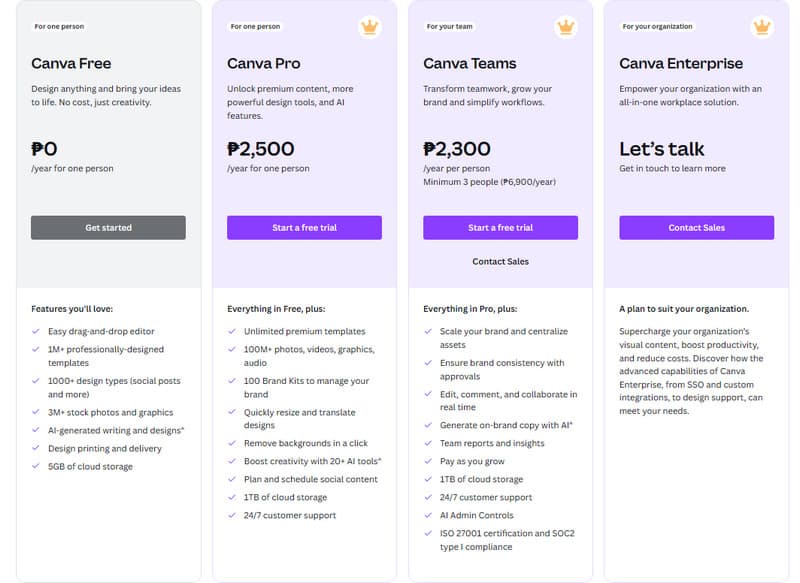
भाग 2. कैनवा की समर्थित शैलियाँ
इस टूल का उपयोग करते समय, आप फ़ोटो के अलावा व्यावसायिक कार्ड, सोशल मीडिया ग्राफ़िक्स, इंस्टाग्राम पोस्ट, वीडियो और यहां तक कि शैक्षिक उद्देश्यों के लिए कस्टम प्रिंट भी देख सकते हैं। इसके अलावा और क्या? Canva आपको अपनी कल्पना के अनुसार कुछ भी बनाने में मदद करने के लिए प्रेरक वीडियो ट्यूटोरियल, सामग्री और मुफ़्त टेम्पलेट भी प्रदान करता है।
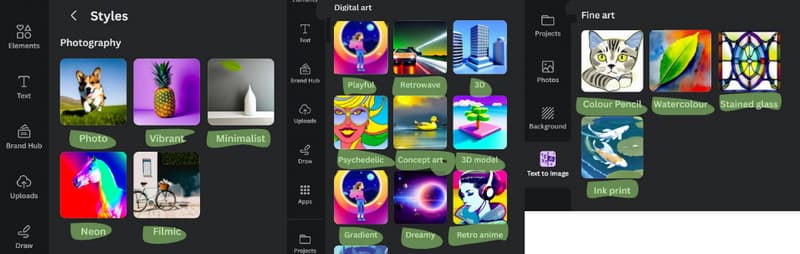
भाग 3. कैनवा एआई फोटो जेनरेटर - समर्थित संपादन सुविधाएँ
कैनवा के बारे में हमें जो सबसे ज़्यादा पसंद है, वह यह है कि यह आपको AI ऑल-इन-वन डिज़ाइन सूट के साथ इमेज बनाने में मदद करने तक ही सीमित नहीं है! एक बार जब आप अपनी बनाई गई इमेज बना लेते हैं, तो आप इसके शक्तिशाली फोटो एडिटिंग टूल से अपनी रचनात्मकता को उजागर कर सकते हैं। ये टूल, खास तौर पर इसके मैजिक स्टूडियो से, एक वर्चुअल टूलबॉक्स की तरह हैं जो जादुई तरीके से आपकी उंगलियों पर आपके प्रोजेक्ट को एडिट करता है। इसके अलावा, यह आपके एडिट को आसान बनाता है क्योंकि यह आपको इमेज को एक्सटेंड करने, ऑब्जेक्ट को एडिट करने और फिर से व्यवस्थित करने की सुविधा देता है, तस्वीरों में टेक्स्ट जोड़ें, और अपने स्वयं के तत्व और पसंदीदा शैलियाँ जोड़ें!
आपको ये संपादन उपकरण अवश्य देखने चाहिए: मैजिक एडिट, जो आपको एक संक्षिप्त संकेत का उपयोग करके फ़ोटो जोड़ने, बदलने और संपादित करने की सुविधा देता है। अगला है मैजिक एक्सपैंड, जो तकनीकी रूप से आपको छवियों को विस्तारित करने में मदद करता है, और मैजिक ग्रैब, जो आपको अपने प्रोजेक्ट के लिए आवश्यक किसी भी ऑब्जेक्ट को पकड़ने और चिपकाने की सुविधा देता है!
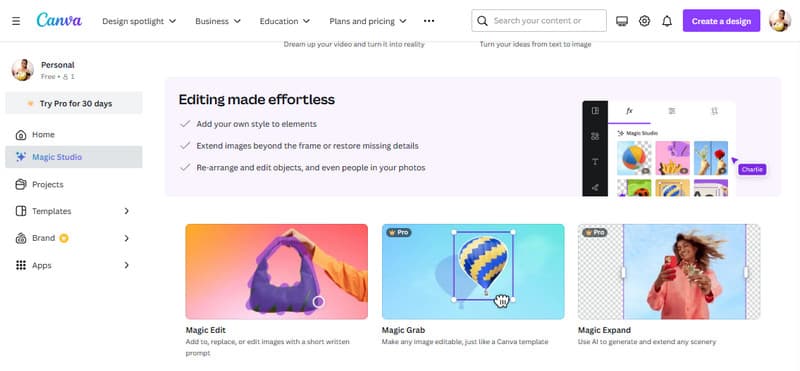
भाग 4. कैनवा एआई इमेज जेनरेटर का उपयोग कैसे करें
जैसा कि पहले बताया गया है, इमेज बनाने के लिए Canva का AI टूल एक जादुई ब्रश की तरह है जो आपके शब्दों को तस्वीरों में बदल देता है! यहाँ बताया गया है कि Canva AI इमेज जनरेटर का उपयोग कैसे करें।
चरण 1। यदि आप कैनवा में नए हैं, तो आरंभ करने के लिए एक निःशुल्क खाते के लिए साइन अप करें।
चरण 2। एक बार हो जाने के बाद, अपना कैनवास चुनें। एक नया प्रोजेक्ट शुरू करें और खोजें टेक्स्ट-टू-इमेज साइड मेनू पर ऐप। AI इमेज जनरेटर खोलने के लिए उस पर क्लिक करें।
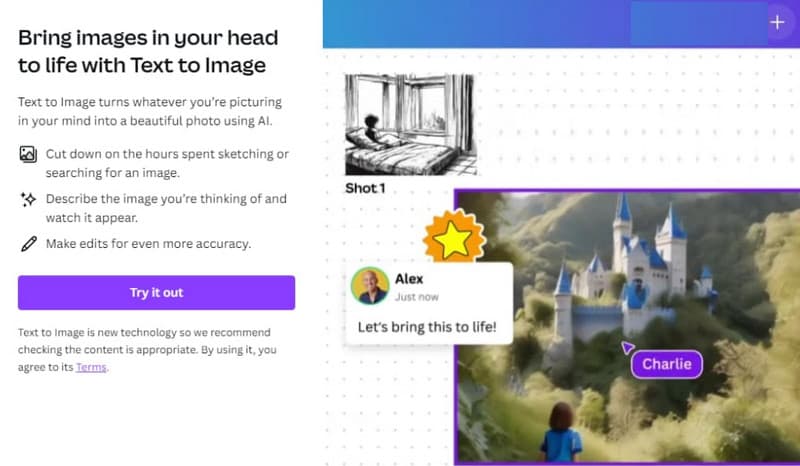
चरण 3। अब आप अपने सपनों की छवि का वर्णन कर सकते हैं। सोचें कि आप क्या देखना चाहते हैं और टेक्स्ट प्रॉम्प्ट बॉक्स में सब कुछ लिखें; बस सबसे अच्छे नतीजों के लिए स्पष्ट और विस्तृत रहें।
चरण 4। इसके बाद, इसे स्टाइल करें। Canva आपकी दृष्टि से मेल खाने के लिए अलग-अलग कला शैलियाँ प्रदान करता है। अपनी छवि के अनुकूल एक चुनें। अन्यथा, आप एक यादृच्छिक कलात्मक मोड़ के लिए सरप्राइज़ मी पर क्लिक कर सकते हैं। आप अंतिम छवि आकार के लिए पोर्ट्रेट, लैंडस्केप या स्क्वायर भी चुन सकते हैं। फिर, जेनरेट इमेज पर क्लिक करें और देखें कि AI आपके शब्दों को जीवंत कैसे बनाता है! यह आपके लिए चुनने के लिए चार अलग-अलग विकल्प बनाएगा।
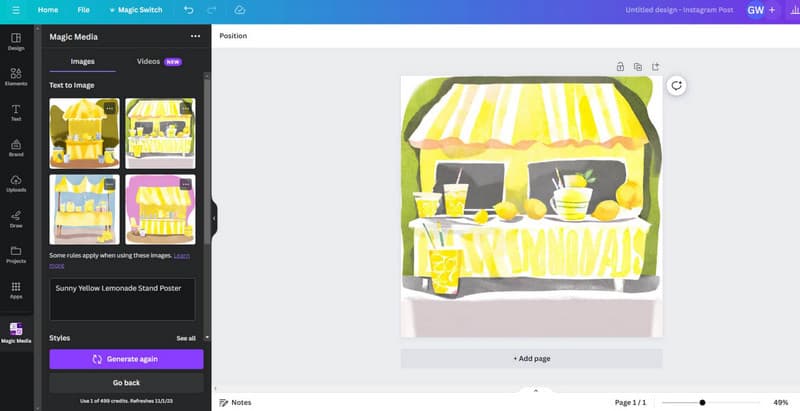
भाग 5. कैनवा के पक्ष और विपक्ष
अन्य AI टूल्स की तरह, कैनवा के भी सामान्य फायदे और नुकसान हैं जिन पर आपको विचार करना चाहिए।
पेशेवरों:
- आप कैनवा एआई इमेज जनरेटर की बुनियादी सुविधाओं का मुफ्त में उपयोग कर सकते हैं।
- यह टूल बहुत तेज़ है, आपके विचारों को कुछ ही सेकंड में चित्रों में बदल देता है।
- यह आपकी छवियों को विभिन्न कलात्मक शैलियों से परिपूर्ण कर सकता है।
- यह आपको अपनी पसंद का सही आकार या पहलू अनुपात चुनने की सुविधा देता है।
- यह आपको प्रत्येक प्रॉम्प्ट के लिए चार अलग-अलग AI-जनरेटेड विकल्प और संपादन उपकरण प्रदान करता है।
विपक्ष:
- AI टेक्स्ट से कैनवा की छवि तक आपको जो छवि मिलेगी उसकी गुणवत्ता इस बात पर निर्भर करती है कि आपका विवरण कितना स्पष्ट और विशिष्ट है।
- यह आपके द्वारा अपनी छवि में शामिल ट्रेडमार्क, लोगो या कॉपीराइट वाले चरित्र के प्रति सख्त है।
- उन्नत सुविधाओं का लाभ केवल इसके सशुल्क प्लान पर ही उठाया जा सकता है।
भाग 6. कैनवा का उपयोग करते समय सामान्य समस्याएँ
ऐसा सिर्फ़ हम ही नहीं हैं जिन्हें Canva का इस्तेमाल करते समय कुछ समस्याओं का सामना करना पड़ा है; बल्कि कई उपयोगकर्ता इसी तरह के अनुभव की रिपोर्ट कर रहे हैं। अब, ऐसी समस्याओं की पहचान करने में आपकी मदद करने के लिए, हमने नीचे सबसे आम समस्याओं को इकट्ठा किया है। इससे आपको तैयार रहने और यह समझने में मदद मिलेगी कि Canva जैसा बेहतरीन टूल भी हमेशा सही तरीके से काम नहीं करता है।
- कई बार ऐसा होता है कि साइट या ऐप धीमी गति से लोड होती है, जिससे आप बेसब्री से अपने पैर थपथपाने लगते हैं।
- छवियों या अन्य फ़ाइलों को आयात या अपलोड करना हमेशा सुचारू रूप से नहीं हो सकता।
- कभी-कभी आपको अप्रत्याशित त्रुटियाँ भी आ सकती हैं। दूसरे शब्दों में कहें तो, Canva पूरी तरह से क्रैश भी हो सकता है।
- मोबाइल ऐप में कुछ समस्याएं हो सकती हैं जो निराशाजनक हो सकती हैं।
भाग 7. कैनवा किसके लिए सर्वश्रेष्ठ है
यह कैनवा एआई इमेज जनरेटर विभिन्न क्षेत्रों में विभिन्न पेशेवरों और क्रिएटिव के लिए एक बहुत ही उपयोगी उपकरण है। अब, यदि आप नीचे सूचीबद्ध लोगों में से एक हैं, तो यह आपके लिए सबसे अच्छा है।
- विपणन और सामग्री सामग्री में अंतहीन खोज के लिए सामग्री निर्माता।
- कई कैनवास विकल्पों के लिए डिजाइनर।
- संकल्पना चित्र बनाने के लिए कलाकार और चित्रकार।
- फिल्म निर्माताओं के लिए अनेक आकर्षक फिल्मी प्रस्ताव और चित्र।
- व्यवसाय मालिकों के लिए अद्वितीय टेम्पलेट्स और आकर्षक ब्रांड सामग्री तैयार करना।
भाग 8. टिप: कैनवा द्वारा जेनरेट की गई छवियों से वॉटरमार्क कैसे हटाएं
सिर्फ़ Canva के साथ ही नहीं, बल्कि किसी मुफ़्त AI टूल से बनाई गई इमेज का वॉटरमार्क-मुक्त वर्शन पाना भी मुश्किल हो सकता है। इसे संबोधित करने के लिए, यहाँ एक समाधान दिया गया है जिसे कहा जाता है विडमोर फ्री वॉटरमार्क रिमूवर ऑनलाइन उन अवांछित वॉटरमार्क को हटाने के लिए। यह मुफ़्त ऑनलाइन टूल चतुर AI तकनीक का उपयोग करता है ताकि आप जो कुछ भी नहीं चाहते हैं उसे लक्षित करके तुरंत मिटा सकें। इसके अलावा, यह सभी सामान्य छवि प्रारूपों के साथ काम करता है, जिसमें आपके द्वारा Canva से उत्पन्न किए गए प्रारूप भी शामिल हैं, इसलिए किसी भी चीज़ को बदलने की आवश्यकता नहीं है। साथ ही, यह अविश्वसनीय रूप से उपयोगकर्ता के अनुकूल है, और इसके लिए किसी इंस्टॉलेशन की आवश्यकता नहीं होगी! अब, सीधे मुद्दे पर आते हैं, नीचे दिए गए त्वरित चरणों से आपको ऑनलाइन वॉटरमार्क जल्दी से हटाने में मदद मिलेगी।
चरण 1। इसकी आधिकारिक वेबसाइट पर जाएं और क्लिक करें तस्वीर डालिये आपको वह फोटो लाने में मदद करने के लिए जिस पर आप काम करना चाहते हैं।
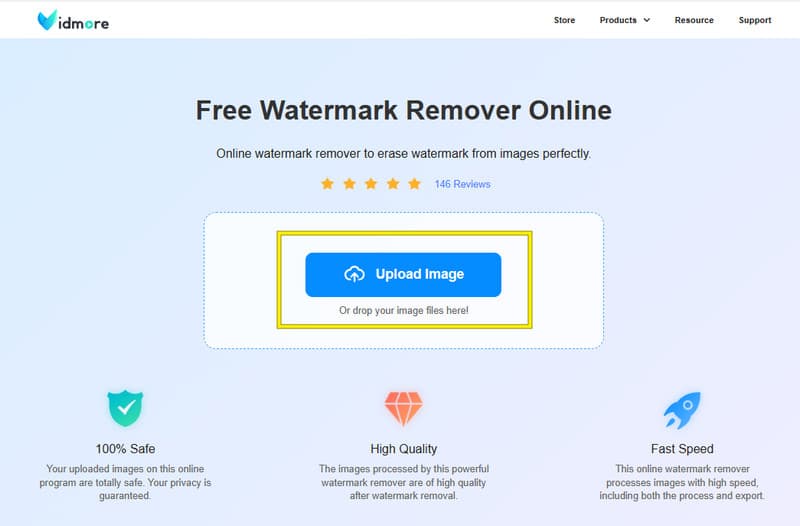
चरण 2। जब फोटो लोड हो जाए, तो वॉटरमार्क मिटाने के लिए आप जिस टूल का इस्तेमाल करना चाहते हैं उसे चुनें। फिर, वॉटरमार्क मिटाने के लिए उसका इस्तेमाल करें और क्लिक करें हटाना बटन।
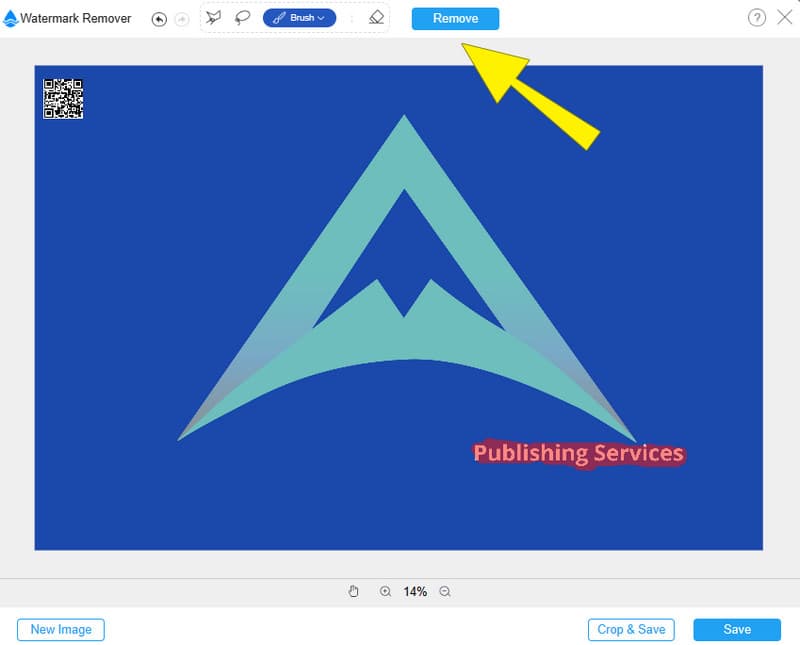
चरण 3। प्रक्रिया समाप्त होने तक प्रतीक्षा करें। फिर, जब आउटपुट उपलब्ध हो, तो क्लिक करें सहेजें बटन।
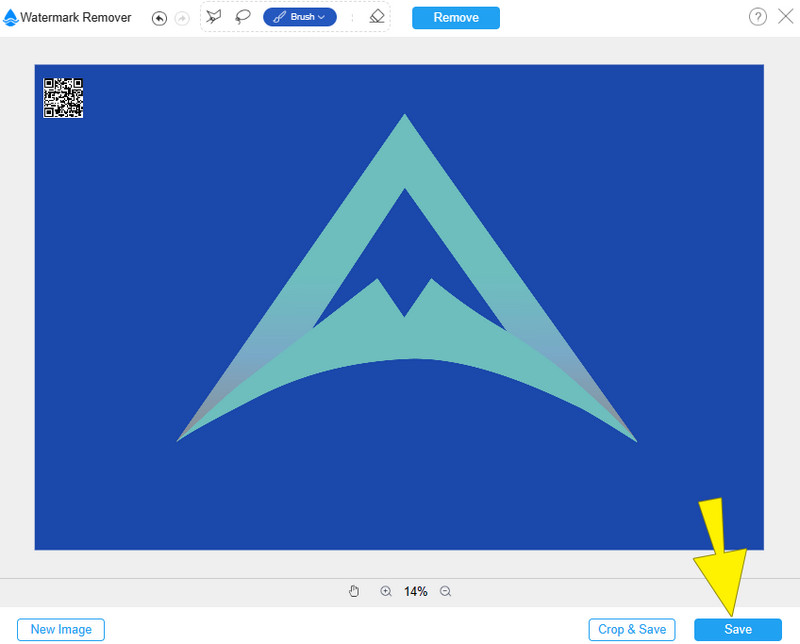
भाग 9. कैनवा के AI इमेज जेनरेटर के बारे में अक्सर पूछे जाने वाले प्रश्न
क्या मैं Canva AI-जनरेटेड छवियां बेच सकता हूं?
बेहतर होगा कि आप Canva के AI उत्पाद नियम और शर्तों को पढ़ें और उनका पालन करें। इससे आपको पता चल जाएगा कि आप Canva से अपनी बनाई गई छवि बेच सकते हैं या नहीं।
क्या कैनवा एआई इमेज जनरेटर मुफ़्त है?
नहीं। दुर्भाग्य से, कैनवा का समर्पित एआई इमेज जनरेटर, जिसमें उन्नत संपादन उपकरण शामिल हैं, मुफ़्त नहीं है।
क्या कैनवा में कोई जनरेटिव फिल है?
हाँ! कैनवा का बैकग्राउंड रिमूवर टूल एक जनरेटिव फिल टूल है जो बैकग्राउंड को AI-जनरेटेड कंटेंट से बदल देता है।
निष्कर्ष
यह रहा आपका लेख। इस पोस्ट में विस्तृत समीक्षा है कैनवा एआई इमेज जनरेटर. हमें उम्मीद है कि यह पोस्ट आपको यह निर्धारित करने में मदद करेगी कि Canva एक ज़रूरी टूल है या नहीं। अगर आपको लगता है कि यह एक अच्छा टूल है लेकिन वॉटरमार्क वाले आउटपुट को लेकर चिंतित हैं, तो विडमोर फ्री वॉटरमार्क रिमूवर ऑनलाइन आपका समाधान है.